nload je linuxový nástroj příkazového řádku používaný k monitorování síťového provozu a využití šířky pásma v reálném čase pomocí pronikavých grafů a statistik provozu.
V tomto článku se rychle podíváme na to, co je nload příkaz může udělat pro nás.
Instalace příkazu nload
Pokud nload není ve vašem systému nainstalován, zkuste zadat níže uvedený příkaz a prozkoumat výstup.
nload --help
Na základě výstupu můžeme zkontrolovat, zda máme nload nainstalováno.
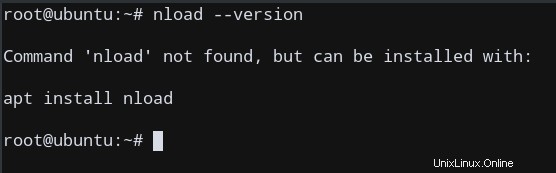
V mém případě (Ubuntu) jej ještě nemám nainstalovaný. Nainstalujte jej tedy pomocí správce balíčků (apt v mém případě).
Nyní zadejte nload --help , zobrazí se vhodná výzva s nápovědou indikující, že je nyní nainstalován ve vašem systému.
Pomocí příkazu nload
Existují různé způsoby, jak vyvolat příkaz nload k provedení a zobrazení požadované statistiky podle dané možnosti. Pojďme to pochopit jeden po druhém.
Výchozí konfigurace:Žádné možnosti
Příkaz nload můžeme zavolat přímo pomocí výchozího nastavení jednoduchým zadáním:
nload
Nyní se dostanete na další obrazovku, která vám ukáže vizualizace sítě v reálném čase pocházející z různých zařízení.
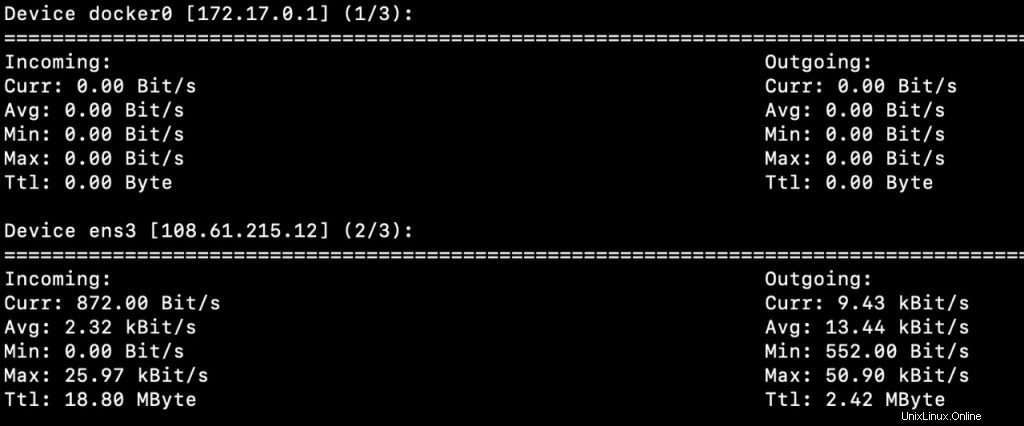
Zde, jak vidíte, jsou 3 dostupné stránky; Jeden pro každé zařízení . zařízení je cokoli, co odesílá a/nebo přijímá internetové pakety ve stejné síti, ale obvykle to představuje zařízení síťového rozhraní . Nemusí se nutně jednat o samostatné fyzické zařízení, ale může být dokonce na stejném počítači!
V mém případě je mým prvním zařízením Docker, což není fyzické zařízení, ale spíše jen služba, která posílá pakety přes síť. Protože je přítomen lokálně, je také uveden jako zařízení na příkazu nload.
Statistiky pro toto zařízení ukazují, že v současné době Docker neodesílá ani nepřijímá žádné typy paketů přes síťové připojení, což lze očekávat, protože nepoužíváme žádný kontejner Docker,
Klíčové zkratky pro navigaci
Když je otevřené okno statistiky, slouží jako navigace v okně následující klávesové zkratky.
| Vazba kláves | Funkce |
| Šipka doleva a doprava | Přepnout zobrazení na další síťové zařízení/stránku |
| Enter / Tab | Přepnout zobrazení na další síťové zařízení/stránku |
| F2 | Zobrazit okno možností |
| F5 | Uložte aktuální nastavení do uživatelského konfiguračního souboru |
| F6 | Znovu načtěte nastavení z konfiguračního souboru |
| q / Ctrl + C | Ukončit příkaz nload |
Nyní, když víme, jak se můžeme pohybovat na obrazovce v nload , přejdeme k dalšímu zařízení, které můžeme prozkoumat stisknutím vpravo šipka.
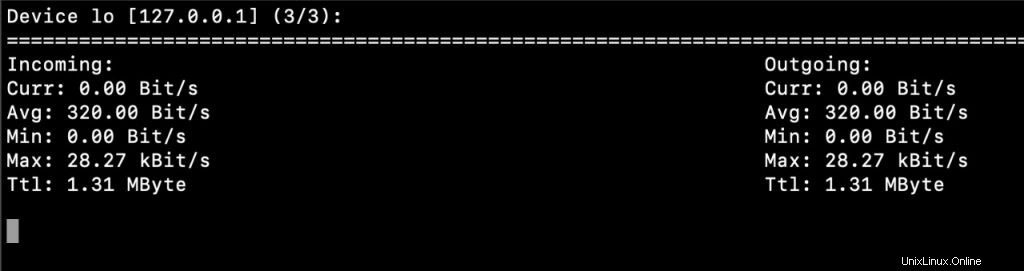
To ukazuje, že druhé zařízení je ens3 , což je síťové rozhraní. Toto je primární prostředek, kterým můj systém komunikuje s internetem, a proto to zhruba ukazuje šířku pásma mé sítě přes ens3 rozhraní. Protože přes toto rozhraní nejsou aktivně přenášeny žádné pakety, není zde žádný graf provozu.
Nyní, když rozumíme základům používání nload , pojďme pochopit některé další možnosti pro tento příkaz.
Zobrazit více zařízení
Chcete-li zobrazit více síťových rozhraní současně bez grafů, použijte -m volba. To nabízí pohled na všechna rozhraní na jedné obrazovce.
nload -m
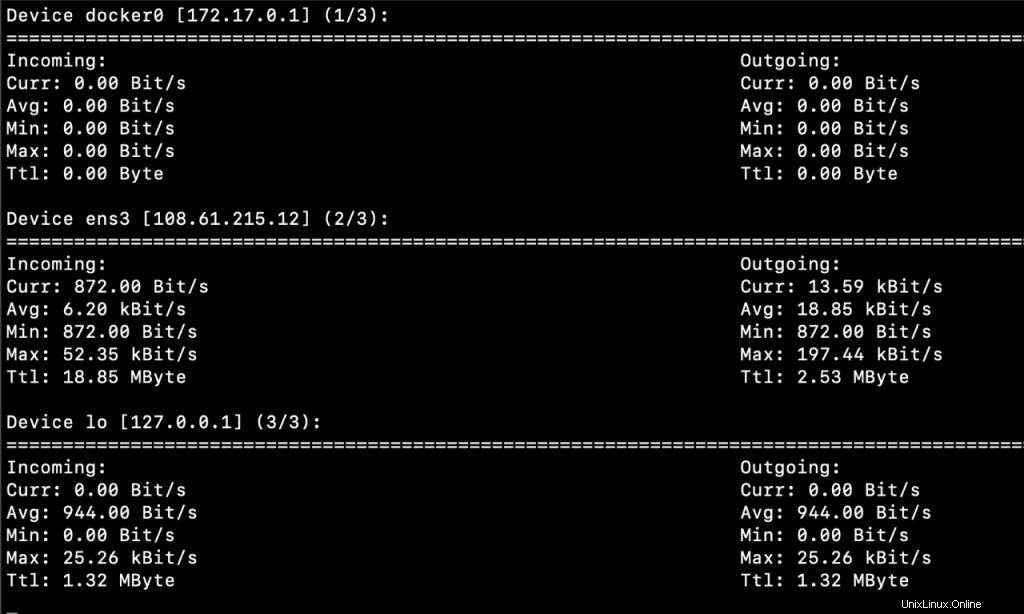
Díky tomu je snazší monitorovat celou síť snadněji pomocí minimální obrazovky bez grafů provozu.
Nastavit časové okno
Můžeme použít -a možnost nastavení délky časového okna pro výpočet průměru v sekundách. Ve výchozím nastavení nload nastaví tuto hodnotu na 300 sekund.
Syntaxe:
nload -a DURATION
Kde DURATION je počet sekund použitý pro výpočet.
Příkladem vyvolání může být:
nload -a 100
Nastavte obnovovací frekvenci
-t příznak intervalu nastavuje interval obnovování displeje v milisekundách. Ve výchozím nastavení nload nastaví tuto hodnotu na 500 sekund.
nload -t 600
Použít konkrétní síťové zařízení
S příznakem zařízení můžeme určit síťová zařízení, která se mají použít. Výchozí možnost je nastavena na „vše ”, takže abychom to změnili, musíme do devices explicitně specifikovat síťové zařízení vlajka.
nload devices ens3
Výše uvedený příkaz analyzuje statistiku síťových paketů v ens3 rozhraní.
Spojení – použití více možností
Pokud jde o další příkazy, můžeme vyvolat nload pomocí více možností pro analýzu síťového provozu podle našich potřeb.
Například níže uvedený příkaz zobrazí více zařízení napříč všemi dostupnými rozhraními s časovým oknem 400 sekund a obnovovací frekvence 600 milisekund.
nload -m -a 400 -t 600
Výstup
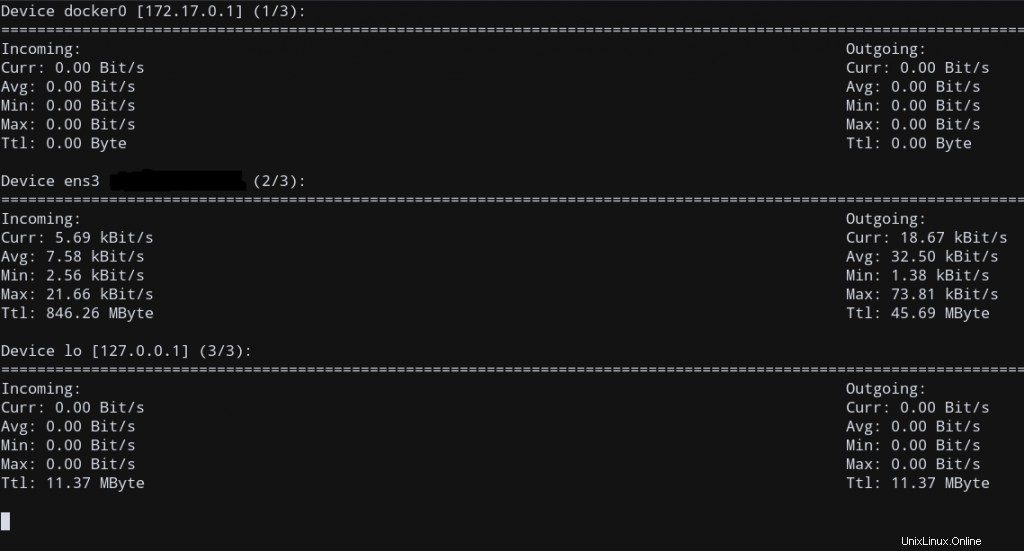
Konfigurační soubory pro příkaz nload
nload příkaz může využít některé speciální konfigurační soubory k určení vyvolání příkazu namísto neustálého používání voleb příkazu.
Tyto konfigurační soubory mohou specifikovat možnosti, se kterými se nload se spustí ve výchozím nastavení. Existují 2 konfigurační soubory, jeden pro aktuálního uživatele a globální konfigurace pro celý systém.
Konfigurace systému pro nload je umístěn na /etc/nload.conf. Obecně se doporučuje s tímto souborem nemanipulovat, protože pro uživatelská nastavení máme samostatný konfigurační soubor.
Uživatelský konfigurační soubor se nachází na $HOME/.nload , kde $HOME je proměnná domácího prostředí, která zmiňuje váš domovský adresář. Tento soubor nemusí ve výchozím nastavení existovat, ale nload vytvoří to automaticky za nás, když uložíme nastavení pomocí F5 . Tato nastavení se pak použijí jako výchozí, pokud napíšeme nload , protože konfigurační soubor existuje!
Nejprve můžeme zkontrolovat, zda existuje konfigurační soubor uživatele, pomocí tohoto skriptu:
#!/bin/sh
if test -f $HOME/.nload; then
echo "Found"
else
echo "Not Found"
fi
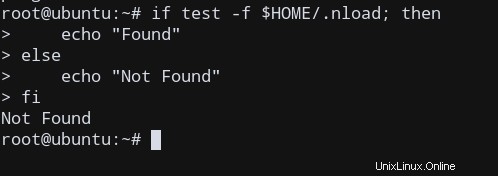
V mém systému žádný takový soubor není, takže jej vytvoříme pomocí nload s předchozí sadou možností a uložením pomocí F5 .
nload -m -a 400 -t 600
Po jeho uložení a opuštění okna spusťte skript znovu. nload musí mít automaticky vytvořený konfigurační soubor a uložená nastavení související s našimi možnostmi.
Pojďme to prozkoumat pomocí libovolného textového editoru.
vi $HOME/.nload
Ve skutečnosti se nám otevře existující soubor.
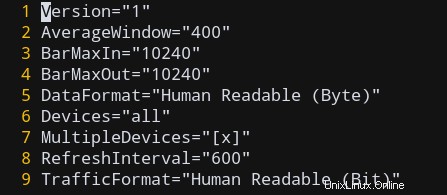
Toto jsou víceméně některé z možností, které jsme specifikovali, takže to skutečně funguje.
Nyní, pokud chcete vyvolat nload se stejnými možnostmi můžete jednoduše napsat nload a možnosti budou automaticky specifikovány v konfiguračním souboru!
Závěr
V tomto tutoriálu jsme se dozvěděli, jak můžeme použít nload příkaz pro sledování síťového provozu. Také jsme se naučili různé možnosti, které lze použít k nastavení vlastních možností monitorování a odpovídající analýze šířky pásma sítě a provozu a také k práci s konfiguračními soubory pro opětovné použití.
Doufám, že vám tento tutoriál pomůže při používání tohoto užitečného nástroje!